Всем привет! Сегодня в статье мы поговорим про поиск дубликатов файлов на нашем компьютере и их последующее удаление. Как бы вы аккуратно не пользовались системой и сторонними файлами и папками, в любом случае пользователь или некоторые программы, накапливают уйму гигабайтов дублированных файлов и папок. В таком случае места на дисках становится меньше. Сильнее всего страдает системный том «C:\».
Для чего некоторые программы создают дубли файлов? – на самом деле «на всякий случай», а вдруг с основным файлом что-то случится. Понятное дело, что создание таких файлов происходит не всегда, а только в моменты запуска важных функций. Очень часто и сам пользователь создает тонны дублей, даже не замечая этого. И как итог – места на дисках становится в разы меньше.
Прежде чем вы приступите к прочтению этой статьи, я вам настоятельно рекомендую перед этим ознакомиться вот с этой инструкцией:
Как полностью очистить компьютер от временных файлов, кеша и другого мусора.
И вот только после этого читаем то, что я описал ниже. Инструкция выше поможет вам освободить куда больше лишней информации, а места на дисках станет больше. И еще один важный момент – поиск одинаковых файлов на компьютере стоит включать только в своих разделах. Не стоит его запускать на системном диске «C:\», так как есть риск удаления важных файлов. На системном диске, как я и говорил ранее, хранится очень много специально созданных дубликатов или, точнее сказать, резервных копий важных системных файлов.
Способ 1: AllDup
Просто шикарная программа для поиска дубликатов файлов на компьютере. Работает как с 64-х, так и с 32-х битной системой. Поддерживает русский язык. Есть возможность включить фильтр для поиска только видео, музыки или картинок. В фильтре можно указать и другие характеристики. Есть несколько типов поиска – только по имени, по имени и по размеру и т.д.
Скачать AllDup
После того как программа установлена, в разделе «Исходные папки» укажите те разделы, которые вы хотите отсканировать. Будьте аккуратны, выбирая их. Далее переходим в «Метод поиска» и устанавливаем фильтры для выделения дубликатов. В конце жмем «Поиск». Как только он закончится, вы можете просмотреть все дубликаты и удалить лишние.
Способ 2: CCleaner
Классная программа для быстрого удаления всего лишнего с компьютера. Программу можно скачать по ссылке ниже. После установки и запуска переходим в раздел «Инструменты» и выбираем функцию «Поиска дублей». В самом верху выставите критерии поиска. Далее внизу указываем диск или папку. Вы можете добавить отдельные папки вручную, нажав по кнопке «Добавить». В конце жмем по кнопке «Найти».
Скачать CCleaner
Способ 3: dupeGuru
Это полностью бесплатная программа одного независимого разработчика. Код полностью открыт и с ним можно ознакомиться на GitHub (где саму программу и можно скачать). Утилита быстро проводит поиск и фильтрацию файлов по размеру, дате изменения, а также находит похожие файлы по части внутреннего кода. Минус программы в том, что она сложная для понимания и имеет английский интерфейс.
Скачать dupeGuru
Способ 4: Duplicate Cleaner Free
Программа имеет приятный интерфейс и бесплатную версию. Платная версия имеет более широкий функционал, но для простого пользователя хватит и Free-шки. Есть правда еще один минус – достаточно кривой перевод. Но в целом даже с ним все делается очень просто. Интерфейс интуитивно понятный.
Скачать Duplicate Cleaner Free
Способ 4: SearchMyFiles
Еще одна бесплатная программа от независимых разработчиков. Приложение хоть и сложное, но имеет уйму настроек. После запуска в строке «Search Mode» выставляем параметр «Standart Search». Ниже указываем папку или раздел, который мы хотим отсканировать. В строке «Files Wildcard» указываем формат файлов. Ниже есть также и другие параметры, но для начала их лучше оставить. Для поиска жмем по кнопке «Start Search».
Скачать SearchMyFiles
Способ 5: Duplicate File Remover
Очень простая и функциональная утилит. После запуска вам предоставлено 6 шагов для настройки программы, и в конце вы уже сможете запустить фильтрацию и поиск дублей на своем ПК. Сначала вам нужно будет выбрать тип файлов, которые должна будет найти программа. Далее выбираем раздел и место нахождения этих файлов. На третьем, четвертом и пятом шаге нужно будет выбрать категории фильтров.
Скачать Duplicate File Remover
Способ 6: Duplicate File Detector
На мой взгляд, самая удобная из бесплатных программ. Но есть и минус – бесплатный период только 30 дней. Хотя нам этого должно хватить с лихвой. После запуска в левом блоке выбираем папку или раздел поиска. Далее справа указываем параметры. Присутствует фильтр по дате, чтобы не затрагивать новые или сильно старые файлы. Можно также указать минимальный размер затрагиваемых папок и файлов.
Скачать Duplicate File Detector
Способ 7: Duplicate Photo Finder
Как понятно из названия, эта программа создана для поиска и удаления дубликатов фотографий на компьютере. Имеет на своем борту достаточно много фильтров. Если вы постоянно работаете с изображениями, то это программное обеспечение для вас.
Скачать Duplicate Photo Finder
На этом все. Если у вас остались какие-то вопросы – смело пишите в комментариях в самом низу. Наш портал WiFiGiD.RU старается помогать всем.


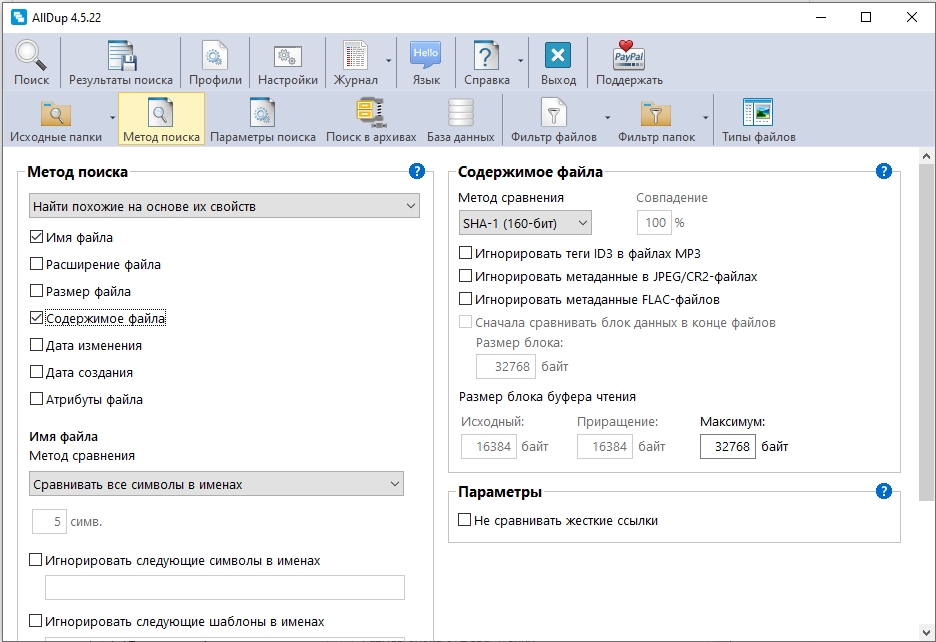

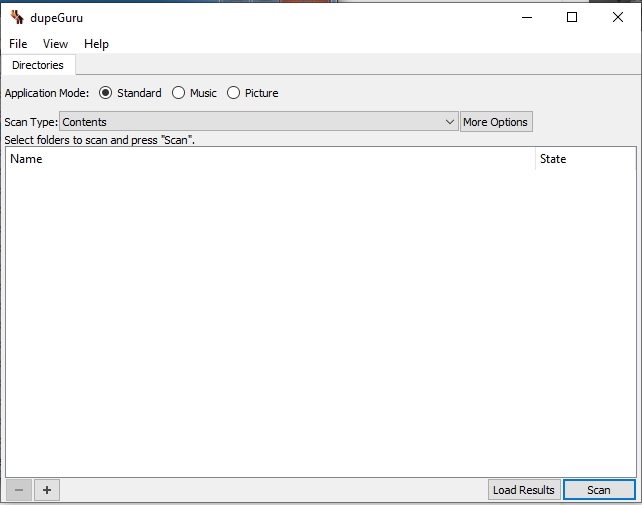
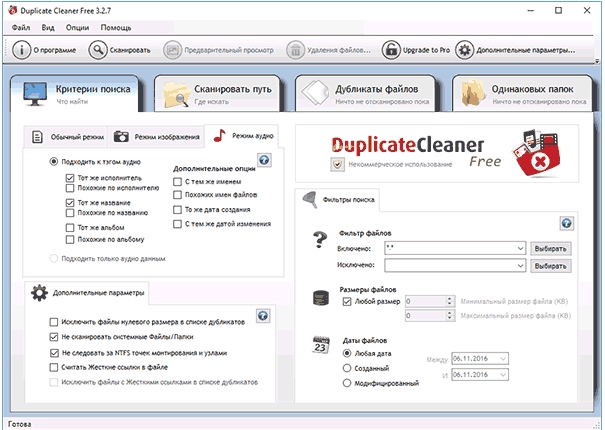
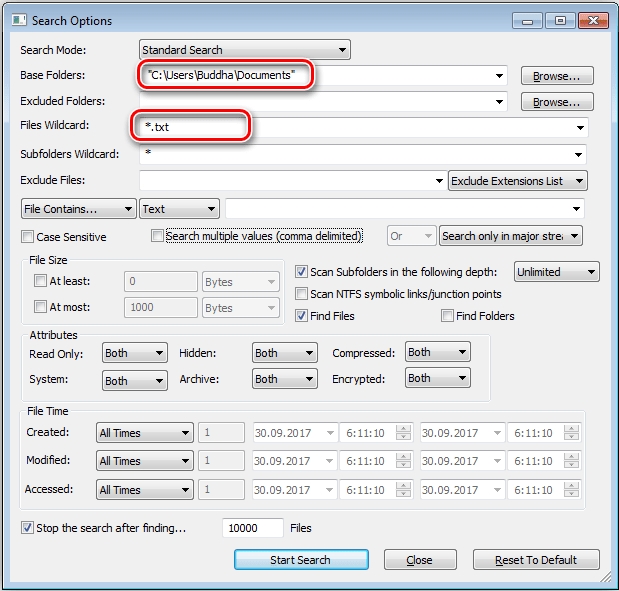
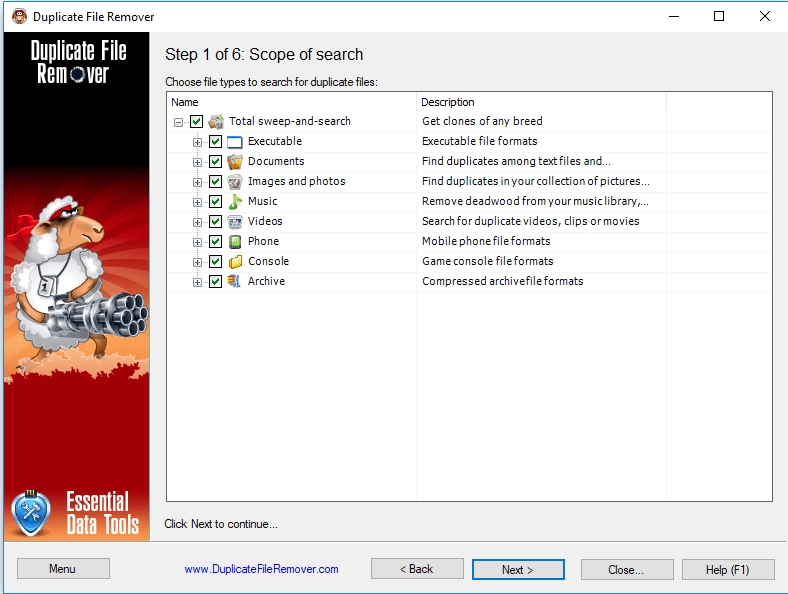
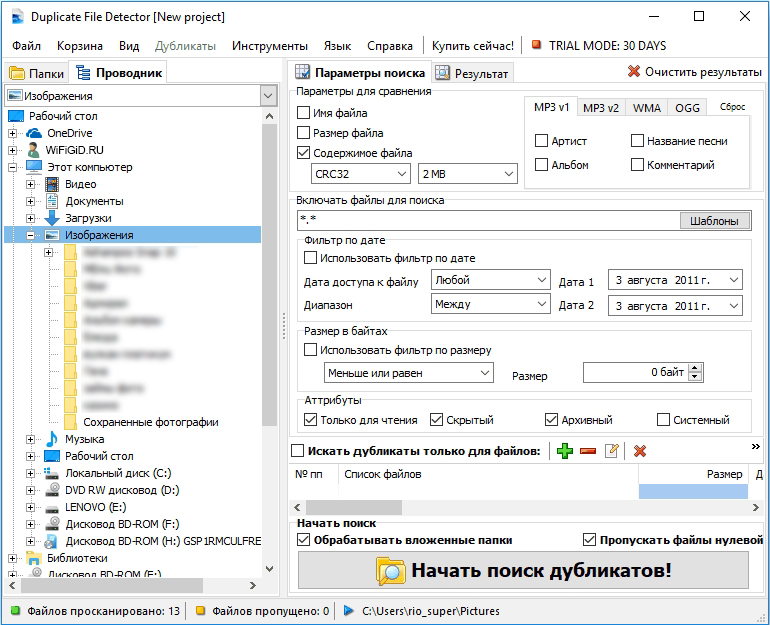
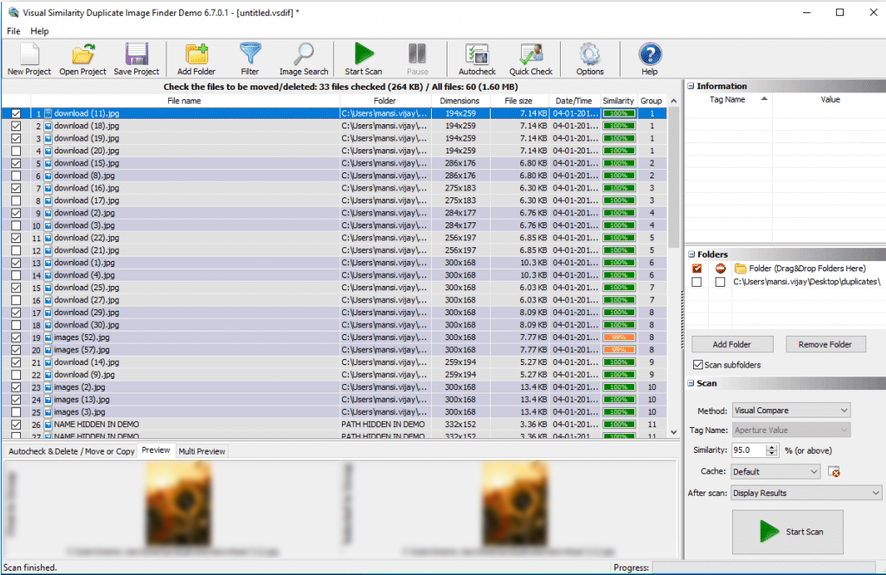




Спасибо вам за подборку такую классную.
Не знал, что у Клинера такая функция есть.
Самая функциональная в итоге оказалась самой неудобной. Платные вообще нет смысла даже запускать, ну их в баню